Cu câteva săptămâni în urmă, OnePlus a anunțat că va lansa funcția populară și râvnită de deblocare a feței, lansată împreună cu OnePlus 5T pentru linia sa de dispozitive OnePlus 5. După cum am promis, acum chiar și proprietarii OnePlus 5 vor putea utiliza Face Unlock pentru a debloca dispozitivul lor. În prezent, OnePlus a lansat această caracteristică în versiune beta cu OxygenOS Open Beta 3, pe care compania a lansat-o pe 31 decembrie 2017. Pe lângă aducerea îmbunătățirii performanței și stabilității și a patch-ului de securitate din decembrie, OxygenOS Open Beta 3 pentru OnePlus 5 a activat și Funcția de deblocare facială.
Când am analizat OnePlus 5T, am descoperit că Face Unlock este o caracteristică extrem de rapidă și convenabilă și, deoarece această caracteristică nu necesită senzori suplimentari precum FaceID-ul iPhone-ului, ne-ar plăcea să vedem că devine o caracteristică nativă a Android. Deși aceasta ar putea fi o dorință de dorință, cel puțin utilizatorii OnePlus 5 se pot bucura de această funcție chiar acum. Deci, dacă dețineți un OnePlus 5 și căutați să puneți mâna pe funcția Face Unlock, iată cum să o faceți:
Obțineți funcția de deblocare facială pe OnePlus 5
Deoarece funcția a fost lansată cu OxygenOS Open Beta 3, această actualizare nu va fi similară cu actualizările stabile pe care le primiți. Va trebui să blochezi beta, deci, dacă nu sunteți gata să faceți acest lucru, vă recomand să așteptați ca actualizarea să fie lansată cu versiunile stabile.
Notă: Intermitentul poate duce la pierderea datelor și la deteriorarea hardware-ului, dacă nu este efectuat corect. Vă rugăm să încercați acest lucru pe propria răspundere și nu uitați să vă copiați toate datele. Am încercat această metodă cu două dispozitive OnePlus 5 în biroul nostru și metoda a funcționat perfect pe ambele.
- Mai întâi, descărcați fișierul OnePlus 5 OxygenOS Open Beta 3 făcând clic pe link.
- Odată descărcat, reporniți telefonul în modul de recuperare. Pentru a face acest lucru, mai întâi opriți dispozitivul și apoi porniți-l din nou în timp ce țineți simultan butoanele de alimentare și de reducere a volumului.
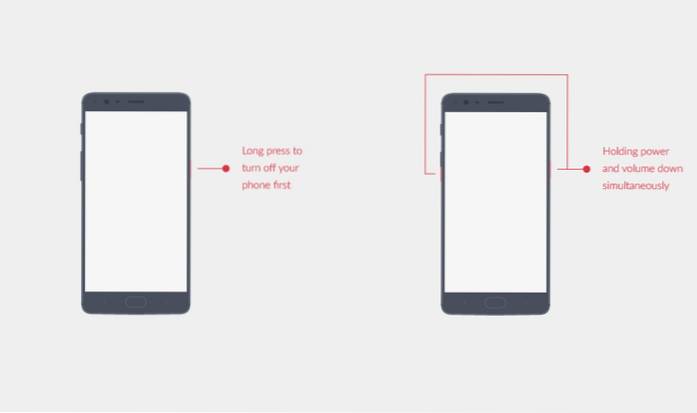 3. În modul de recuperare, alegeți limba și apoi apăsați pe opțiunea „Instalare din stocare internă / Instalare din local”. Aici navigați la fișierul descărcat și apăsați pe butonul „Instalare” pentru a confirma.
3. În modul de recuperare, alegeți limba și apoi apăsați pe opțiunea „Instalare din stocare internă / Instalare din local”. Aici navigați la fișierul descărcat și apăsați pe butonul „Instalare” pentru a confirma.
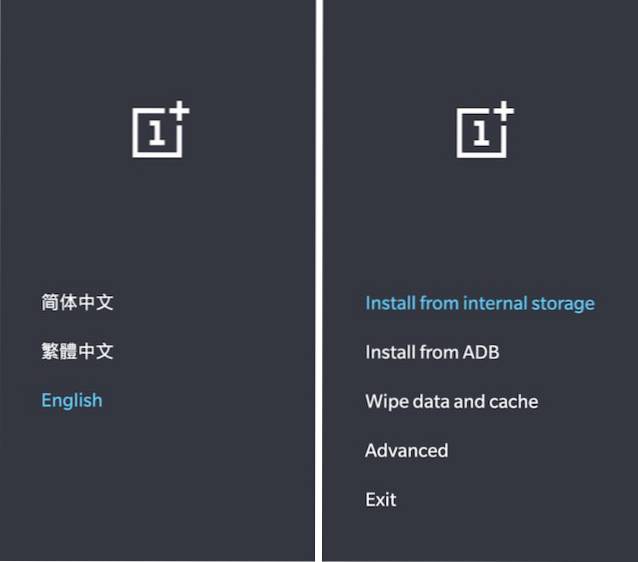
Acum, așteptați ca telefonul să finalizeze instalarea. Poate dura oriunde între 15-30 de minute pentru a finaliza instalarea. După finalizarea procesului de instalare, urmați pașii de mai jos:
4. Deschideți aplicația Setări și apoi atingeți „Securitate și blocare ecran”. Aici derulați în jos pentru a găsi opțiunea de deblocare a feței și apăsați pe ea.
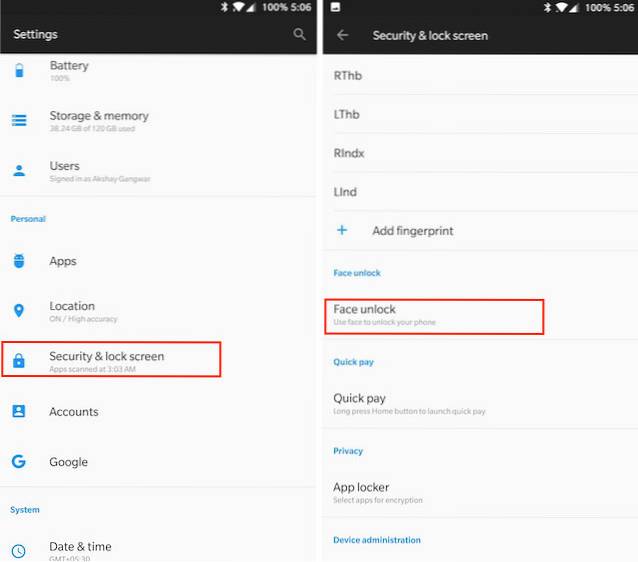 5. Aici, atingeți „Adăugați date pentru față” și apoi urmați instrucțiunile de pe ecran pentru a configura funcția de deblocare a feței.
5. Aici, atingeți „Adăugați date pentru față” și apoi urmați instrucțiunile de pe ecran pentru a configura funcția de deblocare a feței.
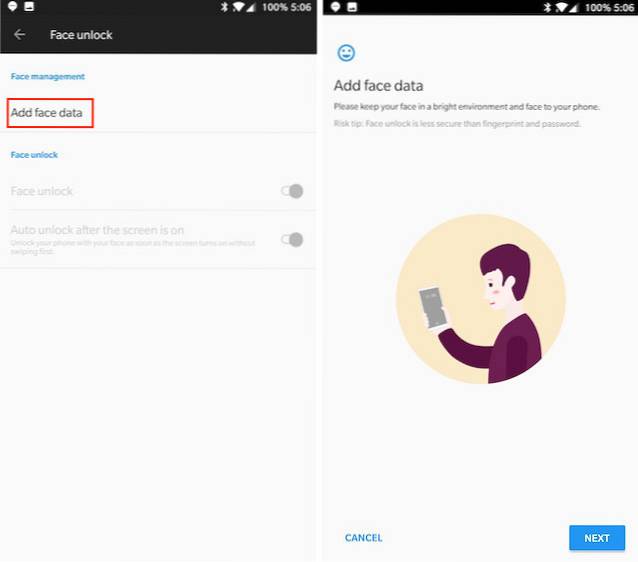
Felicitări, funcția Face Unlock funcționează acum pe OnePlus 5. Pentru a utiliza funcția, trebuie doar să ridicați mobilul pe față și apăsați butonul de alimentare. Camera frontală vă va recunoaște fața și vă va permite instantaneu să intrați.
VEZI ȘI: Cum să cumperi și să vinzi Bitcoin în India (Ghid)
Folosiți Face Unlock pe OnePlus 5
Personal, îmi place noua funcție Face Unlock de pe OnePlus 5. Este posibil să nu utilizeze toți senzorii minunați utilizați de iPhone X și s-ar putea să nu fie la fel de sigură, dar este rapidă și convenabilă. De asemenea, am încercat să păcălesc Face Unlock cu pozele mele, dar telefonul nu s-a deblocat. Deci, chiar acum, sunt mulțumit de performanța sa. Dacă decideți să încercați această caracteristică, împărtășiți-ne experiențele dvs. în secțiunea de comentarii de mai jos.
 Gadgetshowto
Gadgetshowto



